Püstikudiagrammi abil läheb võrguseadmete püstiku kujundamine ja dokumenteerimine kiiresti. Seadmete ostmisel saate püstikudiagrammide abil kindlaks teha, millised seadmed ja püstikud tuleks osta.
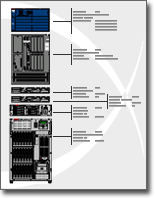
Microsoft abil saate koostada kiiresti püstikudiagrammi seadmekujundite kohta, mis vastavad valdkonna standardmõõtmetele. Kujundid on välja töötatud nii, et need sobituvad omavahel täpselt ja nende ühenduspunktid võimaldavad hõlpsat paika kinnitamist.
Seadmekujunditega saate talletada andmeid (nt seerianumber ja asukoht) ning luua nende andmete põhjal üksikasjalikke aruandeid.
Selle artikli teemad
Püstikudiagrammi koostamine
-
Osutage menüüs Fail käsule Uus, seejärel valige Võrk ja siis klõpsake nuppu Püstikudiagramm.
-
Lohistage loendist Püstikusse paigaldatud seade mõni kujund Püstik jooniseleheküljele. U-kõrguse peitmiseks paremklõpsake kujundit ja seejärel klõpsake kiirmenüüs käsku Peida U-suurused.
-
Otsige üles seadmekujund, mille soovite joonisele lisada ja lohistage see kujundile Püstik.
Seadmekujundi allnurkades olevad ühenduspunktid on kinnitatud kujundi Püstik ühenduspunktidele. Kui seadmekujund on kujundiga Püstik õigesti ühendatud, muudavad ühenduspunktid värvi, mis näitab, et kinnitamine õnnestus.
Märkused:
-
Rakenduses 2007 muutuvad ühenduspunktid punaseks.
-
Rakenduses 2016 muutuvad ühenduspunktid roheliseks.
-
-
Teksti lisamiseks seadmekujundile klõpsake kujundit ja tippige tekst. Teksti teisaldamiseks lohistage juhtpidet.
Märkused:
-
Rakenduses 2007 on juhtpide selline:

-
Rakenduses 2016 on juhtpide selline:

-
-
Andmete talletamiseks kujundiga koos paremklõpsake kujundit, osutage kiirmenüü käsule Andmed ja seejärel valige Kujundi andmed.
-
Tippige dialoogiboksi Kujundi andmed talletatavate andmete väärtused.
Seadmearuannete koostamine
-
Kui kasutate rakendust 2007, klõpsake menüü Andmed käsku Aruanded.
Kui kasutate rakendust 2016, klõpsake menüü Läbivaatus käsku Kujundiaruanded.
-
Klõpsake loendis Aruanded soovitud aruande määratlust.
Näpunäide.: Kui soovitud aruande määratlust ei kuvata, tühjendage ruut Kuva ainult joonisepõhised aruanded või klõpsake käsku Sirvi ja liikuge aruande määratluse asukohta.
Märkused:
-
Olemasoleva aruande määratluse muutmiseks enne aruande koostamist valige aruande määratlus, klõpsake käsku Muuda ja järgige siis aruande määratluse viisardi juhiseid.
-
Uue aruande määratluse loomiseks valige Uus ja järgige siis aruande määratluse viisardi juhiseid.
-
-
Klõpsake käsku Käivita ja valige seejärel dialoogiboksis Käivita aruanne soovitud aruandevorming.
-
Aruande salvestamiseks veebilehena valige HTML.
-
Aruande loomiseks Microsoft Office Exceli töölehel valige Excel.
-
Aruande salvestamiseks Exceli töölehena, mis on joonise kujundisse manustatud, valige Visio kujund.
-
Aruande salvestamiseks XML-failina valige XML.
Märkus.: Aruande salvestamiseks Exceli töölehena või joonise manustatud kujundina peab olema installitud Microsoft Office Excel.
-
-
Tehke ühte järgmistest.
-
Kui salvestate joonisele aruande Microsoft Office Visio kujundina, valige, kas salvestate aruande määratluse koopia koos kujundiga või lingite aruande määratluse koopia.
Näpunäide.: Kui kavatsete joonise ühiskasutusse anda, valige Aruande määratluse koopia, et teised saaksid aruannet kuvada.
-
Kui salvestate aruande HTML- või XML-failina, tippige aruande määratluse nimi.
-
-
Klõpsake nuppu OK.










